POWER EGG3.0
【参考】
2020年06月11日時点での情報で掲載しています。
「POWER EGG3.0」との認証連携を設定します。
【注意】
- POWER EGG3.0側でSAML連携可能なバージョンなどは、開発元、または販売元にご確認ください。
- POWER EGG3.0がSAMLで認証するキーは「メモ1」です。
- IIJ IDサービス内の各ユーザ共通のユーザ属性にPOWER EGG3.0の「メモ1」と同一の値を保持しておく必要があります。
1. IIJ IDサービスにSAMLアプリケーションを登録する
1. 「アプリケーション」の「アプリケーションの管理」 をクリックします。

2. 「アプリケーションを追加する」をクリックし、「カスタムアプリケーションを追加する」をクリックします。

3. 「SAMLアプリケーション」を選択し、「次に進む」をクリックします。

4. アプリケーション情報を入力し、「アプリケーションを追加する」をクリックします。
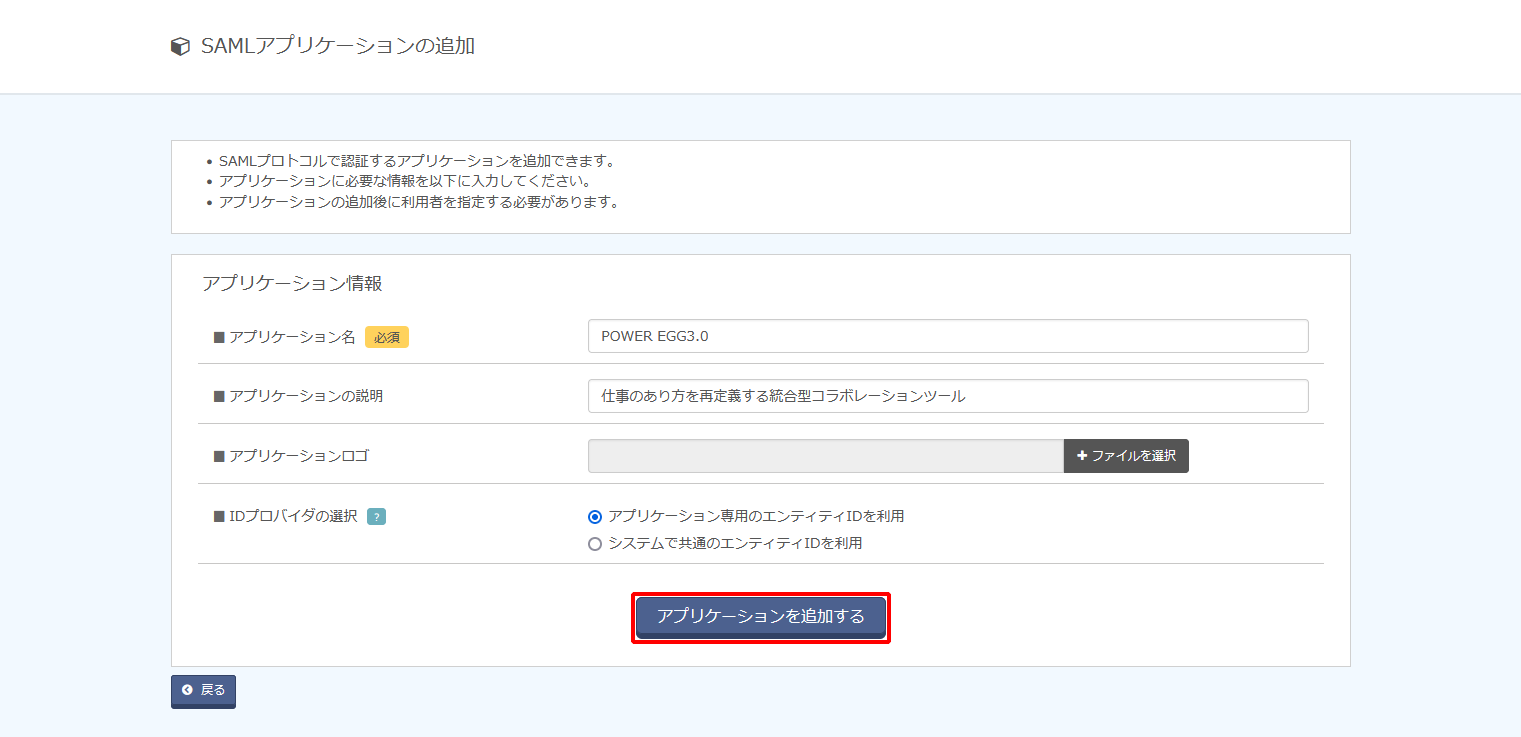
| 項目 | 内容 | 備考 |
|---|---|---|
| アプリケーション名 | 例)POWER EGG3.0 | 必須 |
| アプリケーションの説明 | 例)仕事のあり方を再定義する統合型コラボレーションツール | 任意 |
| アプリケーションロゴ | (ファイルアップロード) | 任意 |
| IDプロバイダの選択 | 「アプリケーション専用のエンティティIDを利用」を選択 | 必須 |
【参考】
POWER EGG3.0のスマートフォン版も利用する場合は、手順を繰り返し、POWER EGG3.0のスマートフォン用のアプリケーションも作成してください。
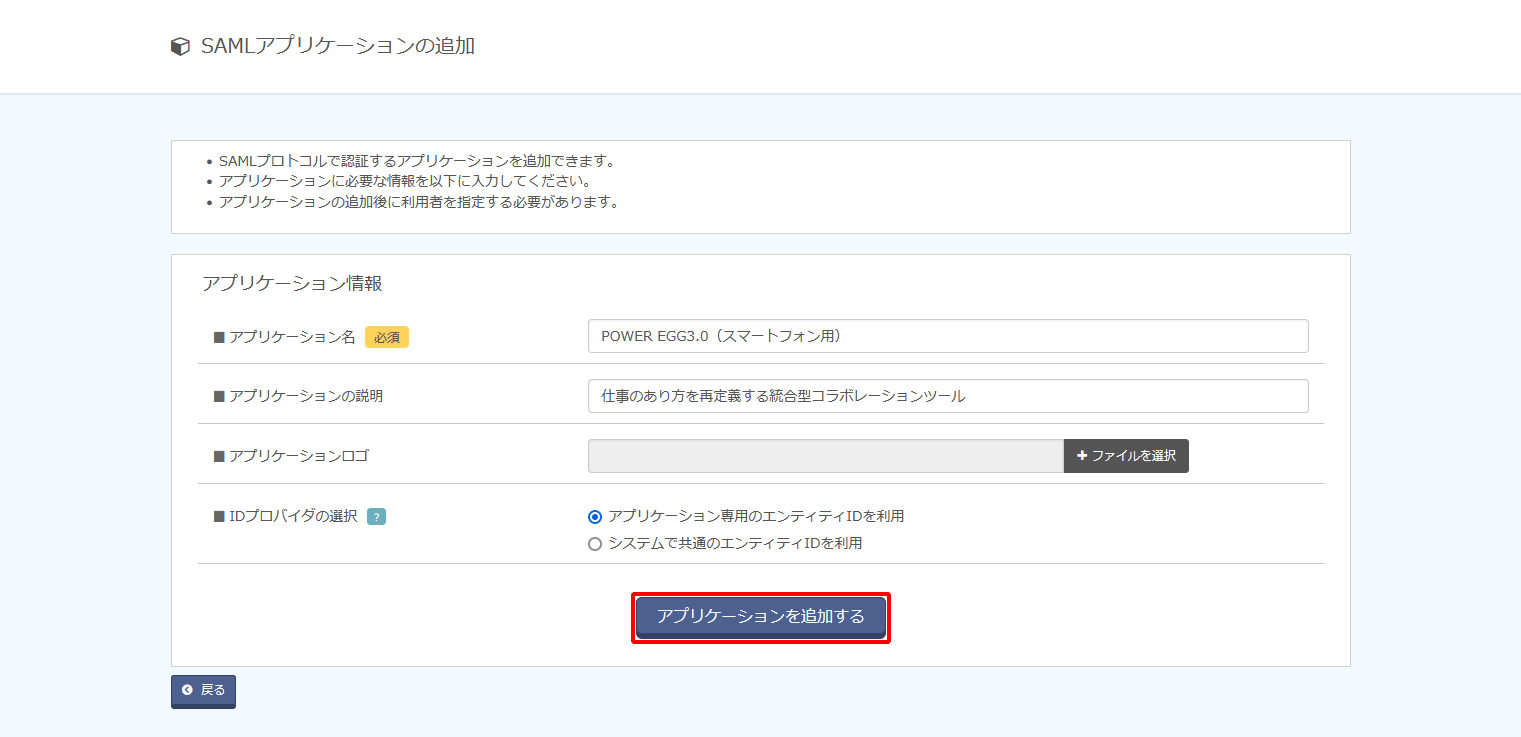
| 項目 | 内容 | 備考 |
|---|---|---|
| アプリケーション名 | 例)POWER EGG3.0(スマートフォン用) | 必須 |
| アプリケーションの説明 | 例)仕事のあり方を再定義する統合型コラボレーションツール | 任意 |
| アプリケーションロゴ | (ファイルアップロード) | 任意 |
| IDプロバイダの選択 | 「アプリケーション専用のエンティティIDを利用」を選択 | 必須 |
2. IIJ IDサービスのIDプロバイダ情報を取得する
1. 作成されたアプリケーションの「編集する」をクリックします。
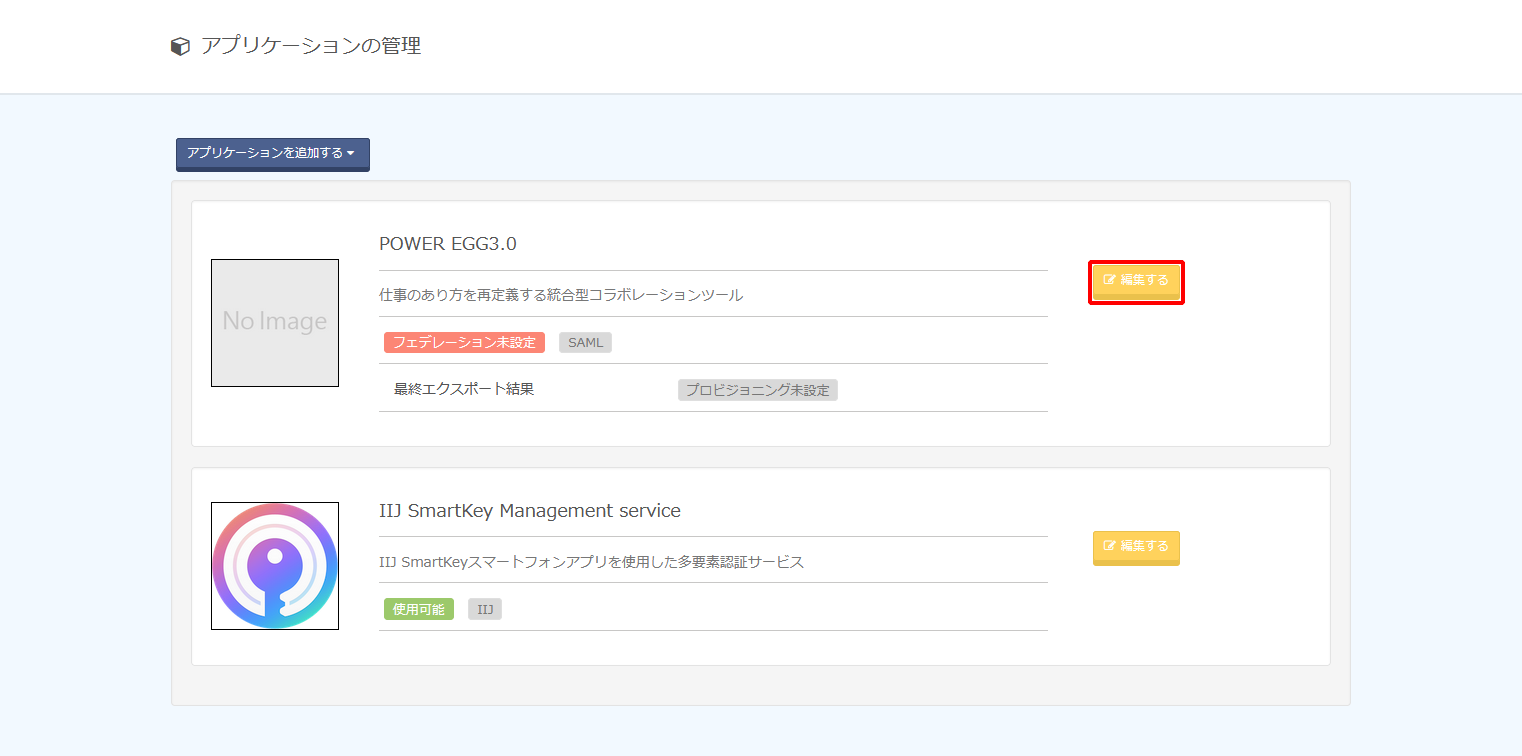
2. 「IDプロバイダ情報」をクリックします。

3. 「ダウンロードする」をクリックし、IDプロバイダのメタデータをダウンロードします。

4. ダウンロードしたIDプロバイダのメタデータを下記のとおり編集し、上書き保存します。
| 変更箇所 | <NameIDFormat>urn:oasis:names:tc:SAML:2.0:nameid-format:persistent</NameIDFormat> |
|---|---|
| 変更後 | <NameIDFormat>urn:oasis:names:tc:SAML:1.1:nameid-format:emailAddress</NameIDFormat> |
3.POWER EGG3.0にIDプロバイダ情報を登録する
【参考】
POWER EGG3.0内の各ユーザの「メモ1」にあらかじめIIJ IDサービスのIDの値を登録することをおすすめします。
IIJ IDサービスのユーザID以外でも設定できますが、IIJ IDサービスの各ユーザ共通のユーザ属性にPOWER EGG3.0の各ユーザの「メモ1」と同一の値を保持されていることが前提となります。
1. POWER EGG3.0に管理者としてログインします。
2. ツールバーの「 (システム設定)」をクリックします。
(システム設定)」をクリックします。

3. 「システム環境の設定」をクリックします。
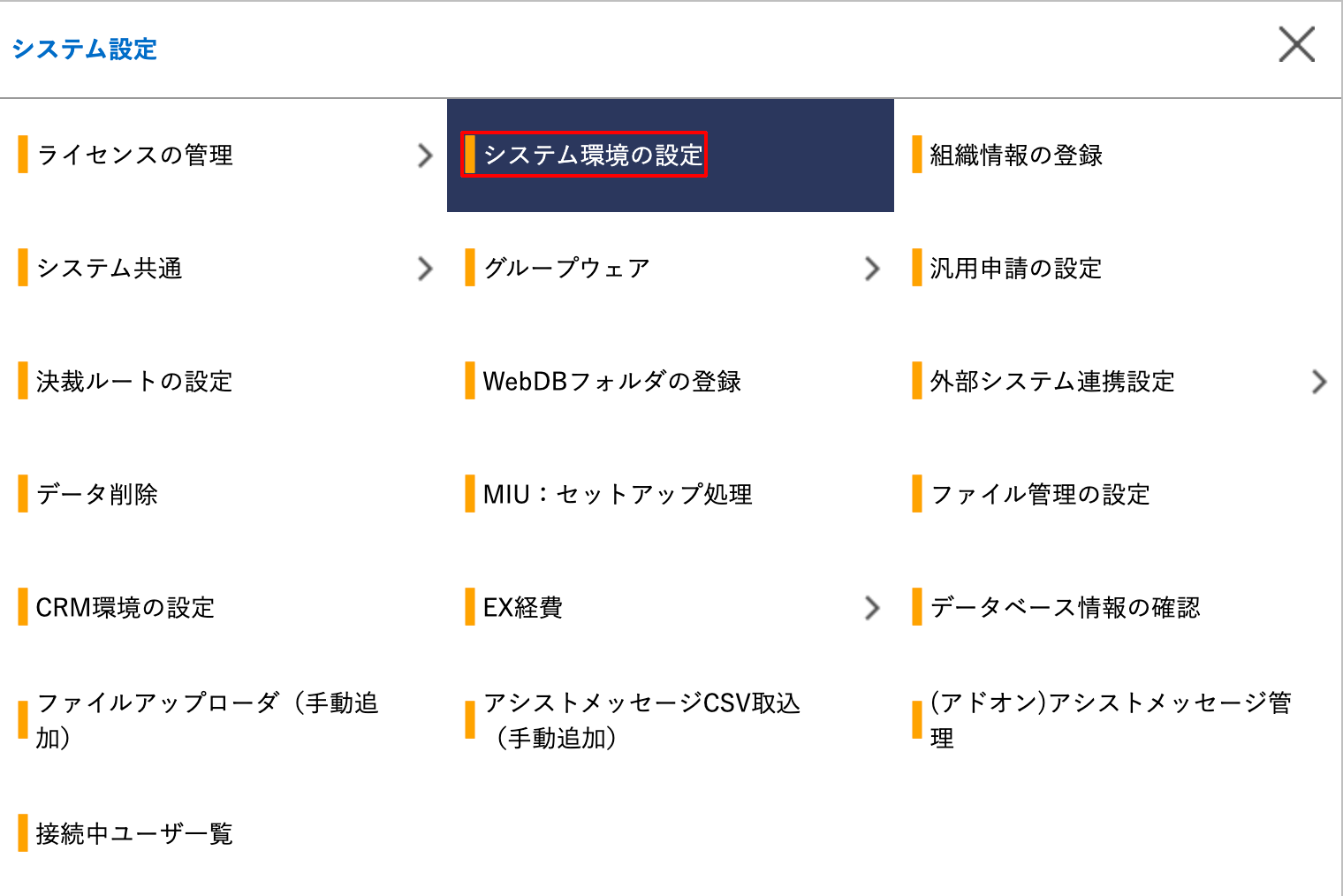
4. メニューから「SAML認証設定」をクリックします。
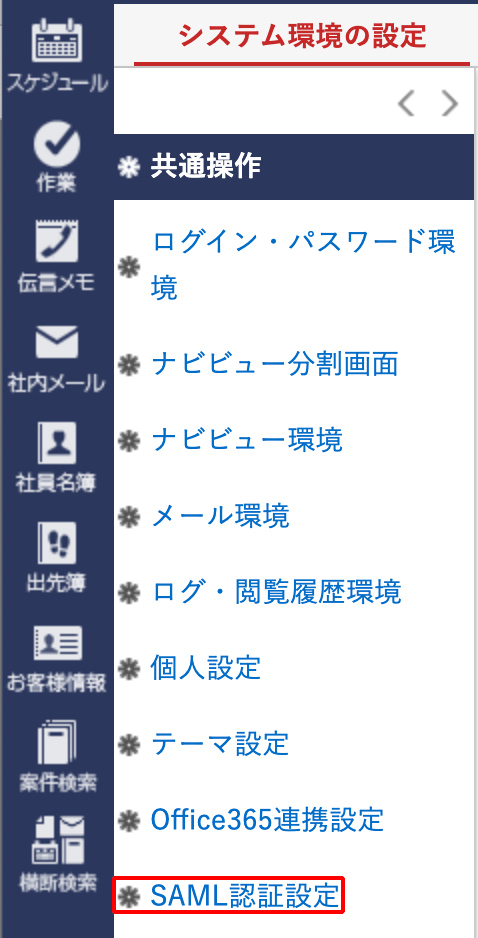
5. 以下のとおり設定し、「設定」をクリックします。
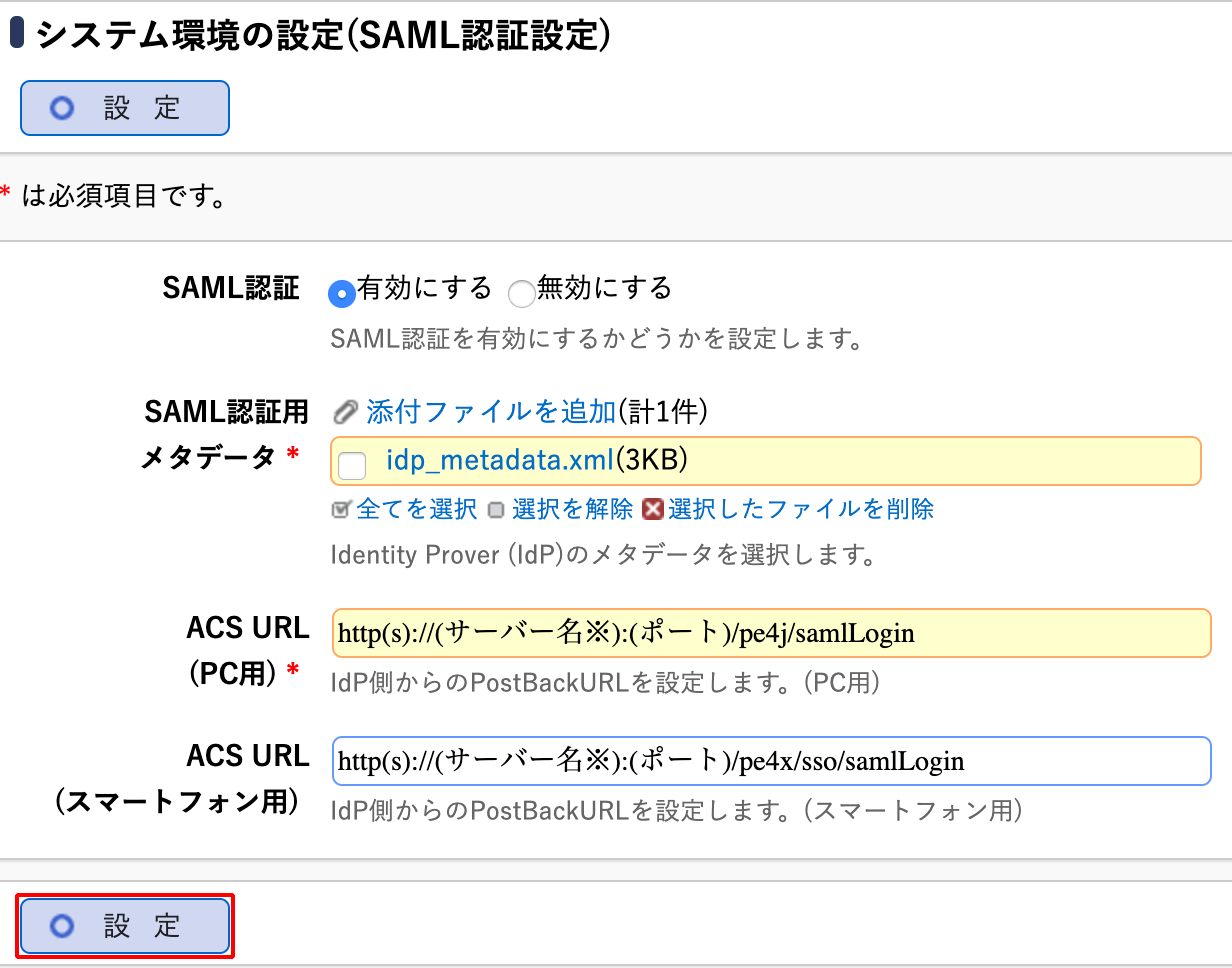
| 項目 | 内容 | 備考 |
|---|---|---|
| SAML認証 | 「有効にする」を選択 | |
| SAML認証用メタデータ | 手順2-4で編集したIDプロバイダの メタデータをアップロード |
|
ACS URL |
http(s)://(サーバー名※):(ポート)/pe4j/samlLogin |
サーバー名」は、各利用者の端末からアクセス可能なPowerEGG3.0の「サーバ名orIPアドレス」となります。 例)https://poweregg.example.jp/pe4j/samlLogin |
ACS URL |
http(s)://(サーバー名※):(ポート)/pe4x/sso/samlLogin |
「サーバー名」は、各利用者の端末からアクセス可能なPowerEGG3.0の「サーバ名orIPアドレス」となります。 例)https://poweregg.example.jp/pe4x/sso/samlLogin |
4. IIJ IDサービスのSAMLアプリケーションを設定する
1. 「アプリケーション」の「アプリケーションの管理」 をクリックします。

2. アプリケーションの「編集する」をクリックします。
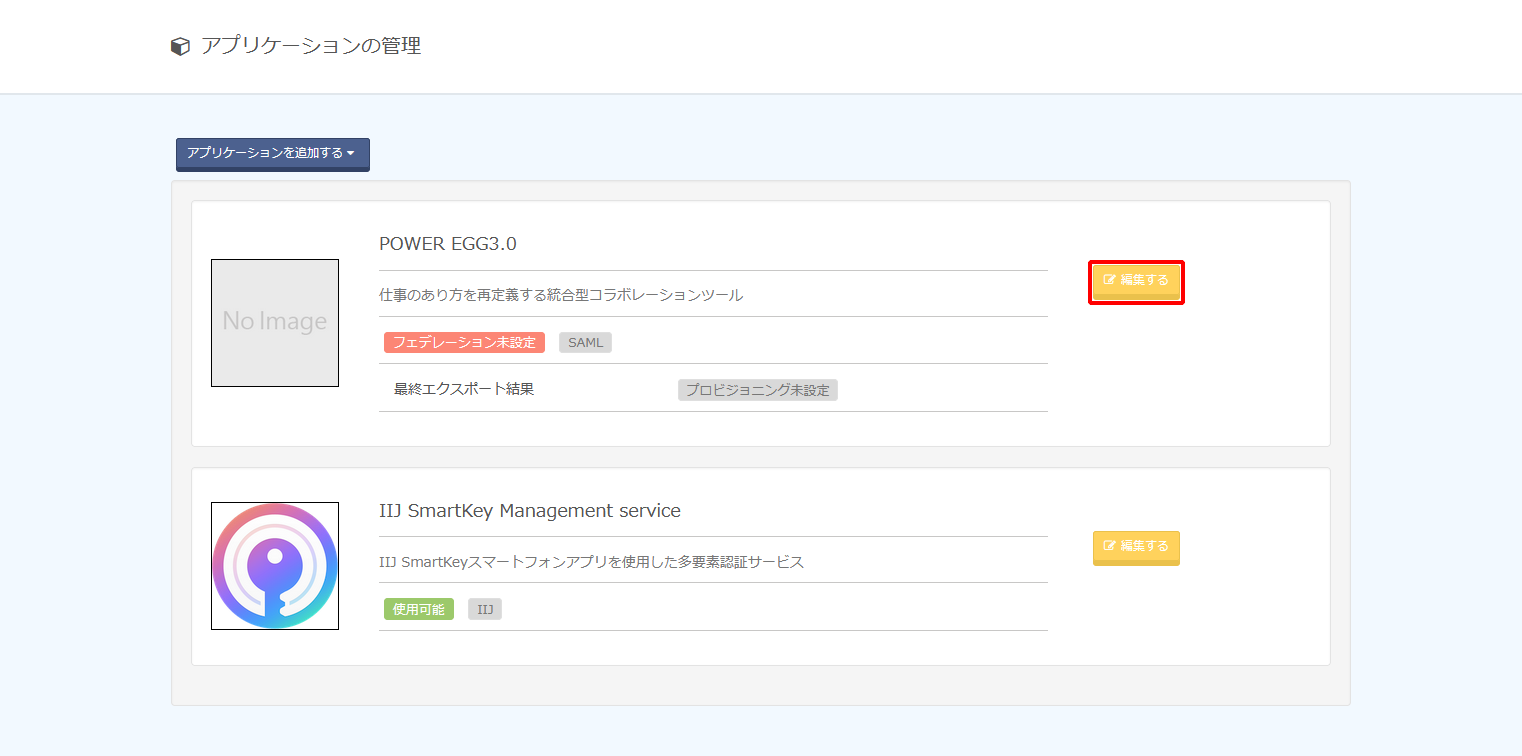
3. 「フェデレーション設定」をクリックします。

4. 以下のとおり設定し、「変更を適用する」をクリックします。
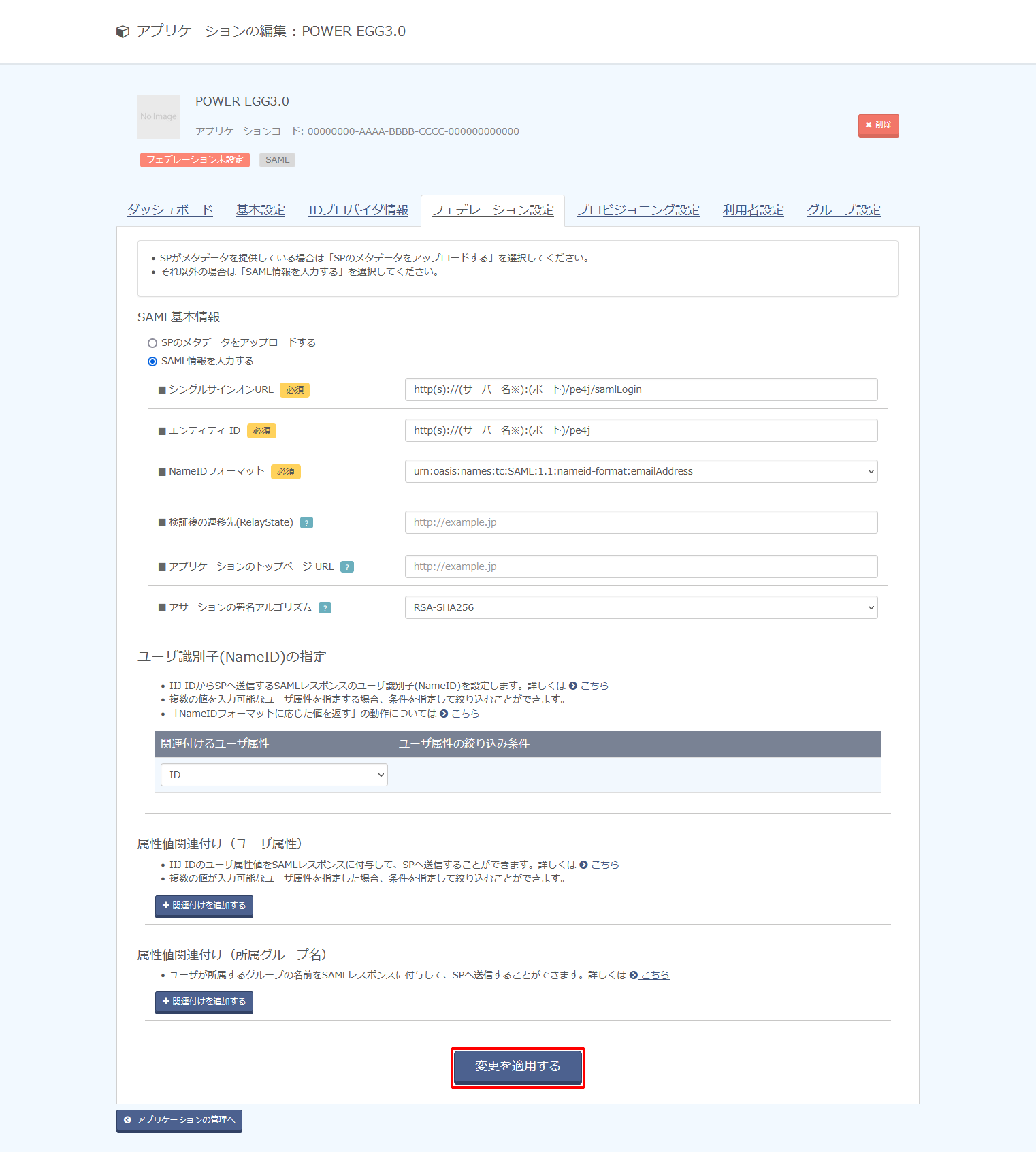
| 項目 | 内容 | 備考 | |
|---|---|---|---|
| SAML基本情報 | SAML情報を入力する | 「SAML情報を入力する」をチェック | |
| シングルサインオンURL | 手順3-5で設定した「ACS URL(PC用)」の値 | ||
| エンティティ ID | http(s)://(サーバー名※):(ポート)/pe4j | 「サーバー名」は、各利用者の端末からアクセス可能なPowerEGG3.0の「サーバ名orIPアドレス」です 例)https://poweregg.example.jp/pe4j |
|
| NameIDフォーマット | urn:oasis:names:tc:SAML:1.1:nameid-format:emailAddress | ||
| 検証後の遷移先(RelayState) | (空欄) | ||
| アプリケーションのトップページURL | (空欄) | ||
| アサーションの署名アルゴリズム | 例) |
||
| ユーザ識別子(NameID)の指定 | 関連付けるユーザ属性 | 例) |
POWER EGG3.0にて各ユーザの「メモ1」の値が格納されている属性を指定します ただし、指定してあるNameIDフォーマットにより、値がメールアドレス形式である必要があります |
【参考】
「アサーションの署名アルゴリズム」は連携先サービス側で指定などがない場合、デフォルト値の「RSA-SHA256」を選択してください。
「RSA-SHA256」を指定して動作しない場合及び連携先サービス側で明示的にそれ以外のものが指定されている場合は、「RSA-SHA512」、または「RSA-SHA1」に変更し、連携を確認してください。
【参考】
- 「ユーザ識別子(NameID)」の指定は、ユーザ単位ではなくSAMLアプリケーション単位でのみ設定できます。
- 「ユーザ識別子(NameID)」の指定した属性にユーザが値を保持していない場合は SAML連携は失敗します。
- 「ユーザ識別子(NameID)」にID以外の複数の値を持つ属性で指定する方法は以下のとおりです。
例として、IIJ IDサービスの各ユーザの属性「Entitlements」に以下のように値が設定されています。
- 連携先サービス側に「ユーザ識別子(NameID)」として渡す値が「iij-jiro@iij.ad.jp」の場合は、「プライマリの値を使用する」をチェックします。

- 連携先サービス側に「ユーザ識別子(NameID)」として渡す値が「iij-jiro」の場合は、「タイプと一致する値を使用する」をチェックし、タイプに「SaaS_ID」を指定します。

- 連携先サービス側に「ユーザ識別子(NameID)」として渡す値が「iij-jiro@iij.ad.jp」の場合は、「プライマリの値を使用する」をチェックします。
【注意】
- 「ユーザ識別子(NameID)」としてID以外の属性を指定していると、IIJ IDサービスに対する更新処理でその属性の値が更新される場合があります。ただし、その更新は連携先サービスまで伝搬されないため、IIJ IDサービス側の属性の値が更新されると、連携していたアカウントに接続できなくなります。「ユーザ識別子(NameID)」としている属性の値が更新される場合は、連携先サービス側で紐づく属性(多くの場合、ユーザID)を忘れずに更新してください。
- 以下の画像のように複数のタイプに「SaaS_ID」が設定されている場合、「ユーザ識別子(NameID)」に「SaaS_ID」を指定すると、サービスマニュアルに記載されているルールに基づいていずれかの単数値だけが採用されます。連携対象のサービスに管理者の意図しないアカウントがSAML連携される危険性があります。対象となる各ユーザにおいて、「ユーザ識別子(NameID)」として指定するタイプが複数個存在しないように注意してください。

5. 「利用者設定」をクリックします。

6. 「利用者を追加する」をクリックし、アプリケーションにシングルサインオンさせたいグループ及びユーザを指定します。

【参考】
利用者に登録していないユーザにもこのアプリケーションを利用させたい場合は、「アプリケーションへのログイン」の「編集」をクリックします。

「利用者でないユーザも、アプリケーションへのログインを許可する」を選択し、「変更を適用する」をクリックします。

【参考】
IIJ IDサービス上で作成したPOWER EGG3.0のスマートフォン版についても同様の作業を繰り返してください。
その際、手順4-4については以下のとおり設定してください。
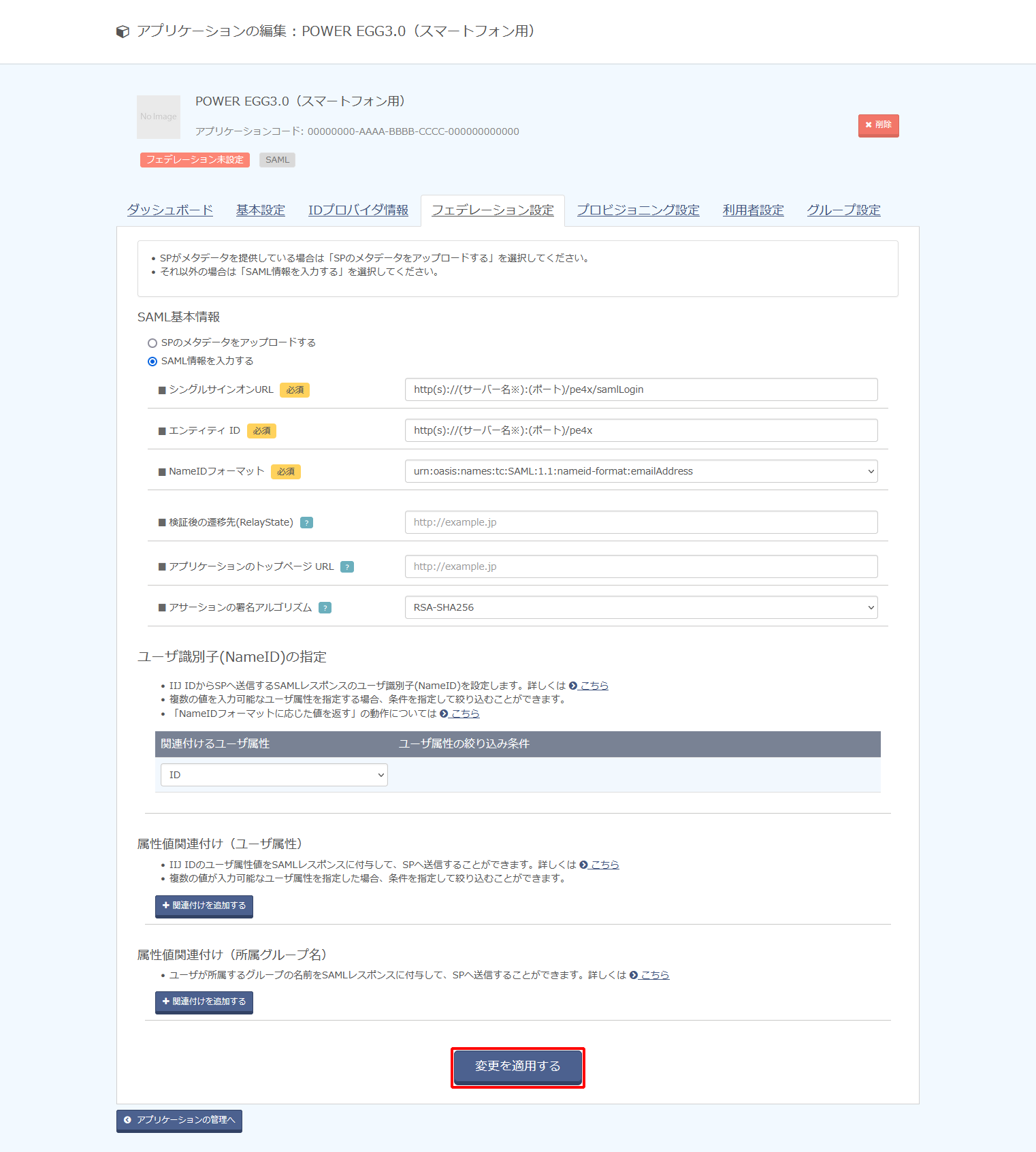
| 項目 | 内容 | 備考 | |
|---|---|---|---|
| SAML基本情報 | SAML情報を入力する | 「SAML情報を入力する」をチェック | |
| シングルサインオンURL | 手順3-5で設定した「ACS URL(PC用)」の値 | ||
| エンティティ ID | http(s)://(サーバー名※):(ポート)/pe4x | 「サーバー名」は、各利用者の端末からアクセス可能なPowerEGG3.0の「サーバ名orIPアドレス」です 例)https://poweregg.example.jp/pe4x |
|
| NameIDフォーマット | urn:oasis:names:tc:SAML:1.1:nameid-format:emailAddress | ||
| 検証後の遷移先(RelayState) | (空欄) | ||
| アプリケーションのトップページURL | (空欄) | ||
| アサーションの署名アルゴリズム | 例) |
||
| ユーザ識別子(NameID)の指定 | 関連付けるユーザ属性 | 例) |
POWER EGG3.0にて各ユーザの「メモ1」の値が格納されている属性を指定します ただし、指定してあるNameIDフォーマットにより、値がメールアドレス形式である必要があります |